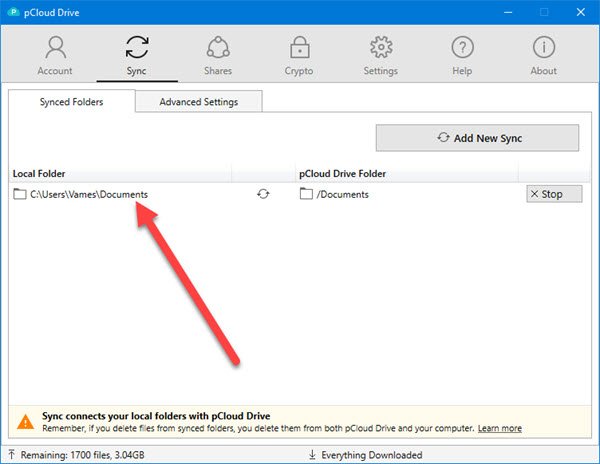Computerbenutzern stehen zahlreiche Cloud-Speicheroptionen zur Verfügung, und eine davon ist pCloud. Wir nutzen ihren kostenlosen Plan nun schon seit über einem Monat und können zum jetzigen Zeitpunkt mit Sicherheit sagen, dass es sich lohnt, ihn zu nutzen. Da OneDrive, Google Drive und iCloud weit verbreitet sind und heute zu den beliebtesten Cloud-Diensten gehören, fragen Sie sich vielleicht, warum jemand pCloud nutzen möchte. Nun ja, es geht vor allem um die Privatsphäre, zumindest aus unserer Sicht.
Sicherer Cloud-Speicherdienst
Hier ist die Sache: Cloud-Dienste mit Sitz in den Vereinigten Staaten sind nicht sicher, wenn es um den Datenschutz geht. Wenn Ihnen also viel am Herzen liegt, dann ist pClould mit Sitz in der Schweiz einer der besten.
pCloud-Rezension
Wenn Sie pCloud zum ersten Mal starten, müssen Sie sich anmelden oder ein Konto erstellen. Das Erstellen eines Kontos ist sehr einfach und Sie müssen die E-Mail-App nicht starten, um das Konto zu überprüfen, bevor Sie sich anmelden können.
Nachdem Sie das Konto eingegeben haben, müssen Sie auf die Schaltfläche „Bestätigen“ klicken, damit alles so reibungslos wie möglich läuft.
Beachten Sie, dass die pCloud-Dienste ähnlich wie OneDrive und Dropbox einen Ordner auf Ihrem Computer installieren. Von dort aus können Sie Inhalte in die Cloud hochladen und jederzeit herunterladen.
Synchronisieren
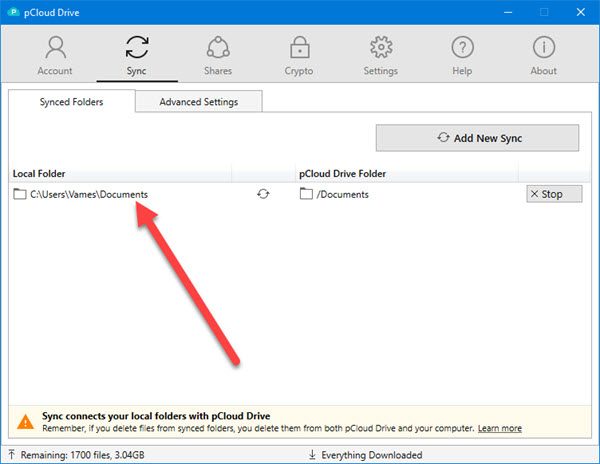
Die Synchronisierung von Inhalten zwischen Ihrem Computer und pCloud ist sehr wichtig, wenn Sie die Dateien auf beiden Plattformen auf dem neuesten Stand halten möchten. Damit es funktioniert, müssen Sie den Ordner auswählen, den Sie synchronisieren möchten, und ihn zur App hinzufügen.
Klicken Sie auf die Registerkarte „Synchronisierung“ und wählen Sie dann „Neue Synchronisierung hinzufügen“ aus. Klicken Sie dort auf „Lokalen Ordner auswählen“ und suchen Sie nach Ihrem bevorzugten Ordner, um loszulegen. Nachdem Sie den Ordner gefunden haben, klicken Sie auf „Synchronisierung hinzufügen“, um den Ordner auf pCloud hochzuladen.
Wenn Sie Ordner auf pCloud haben, die auf Ihrem Computer nicht verfügbar sind, klicken Sie einfach auf „PCloud-Laufwerksordner auswählen“, wählen Sie den gewünschten Ordner aus und klicken Sie auf „Synchronisierung hinzufügen“.
Abhängig von der Größe der Dokumente und Dateien im Ordner und der Geschwindigkeit Ihrer Internetverbindung kann die vollständige Synchronisierung eine Weile dauern.
Anteile
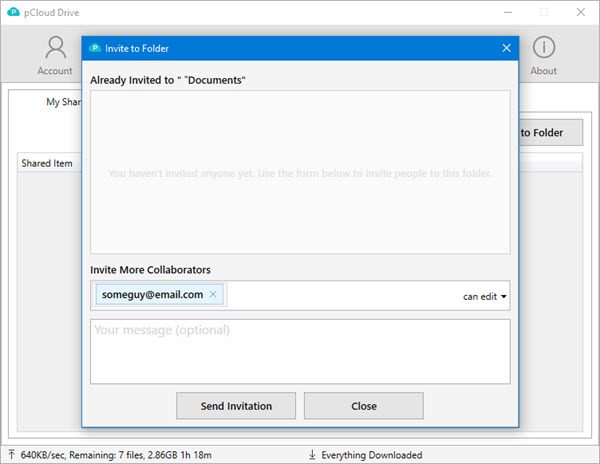
Wenn es darum geht, Inhalte mit anderen zu teilen, befindet sich diese Option neben der Registerkarte „Synchronisieren“. Hier sehen Sie die Ordner, die Sie freigeben, sowie die Ordner, die für Sie freigegeben sind. Um einen oder mehrere Ordner freizugeben, klicken Sie auf „Freigeben“ und dann auf „In Ordner einladen“.
Wählen Sie den Ordner aus, den Sie freigeben möchten, tippen Sie auf die Schaltfläche „Auswählen“ und geben Sie dann die E-Mail-Adresse der anderen Partei ein. Wählen Sie abschließend die Schaltfläche „Einladung senden“ und schon kann es losgehen.
Insgesamt hat uns die Nutzung von pCloud Spaß gemacht, obwohl es nicht zu den Großen gehört. Sie erhalten nur 10 GB kostenlosen Speicherplatz, was weniger ist als das, was Microsoft standardmäßig anbietet. Allerdings ist zu beachten, dass 6 GB gesperrt sind und daher sofort nur 4 GB verfügbar sind.
Um die zusätzlichen 6 GB zu erhalten, müssen Sie sechs Aufgaben ausführen, von denen Sie nach Abschluss jeweils 1 GB freien Speicherplatz erhalten. Zu diesen Aufgaben gehören das Überprüfen der E-Mail-Adresse, das Herunterladen der mobilen pCloud-App, das Aktivieren des automatischen Uploads, das Einladen von Freunden, das Hochladen einer Datei und das Herunterladen von pCloud Drive.
Sie können sich bei pCloud anmelden und deren Mobil- und Desktop-Anwendung kostenlos herunterladen offizielle Website. Der Grundlegendes pCloud Konto, das ist Für immer frei komme mit 10 GB Freiraum.